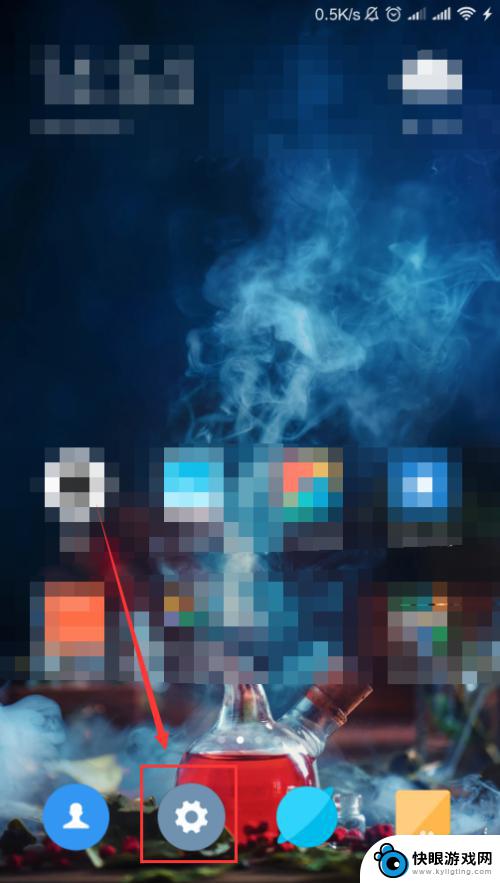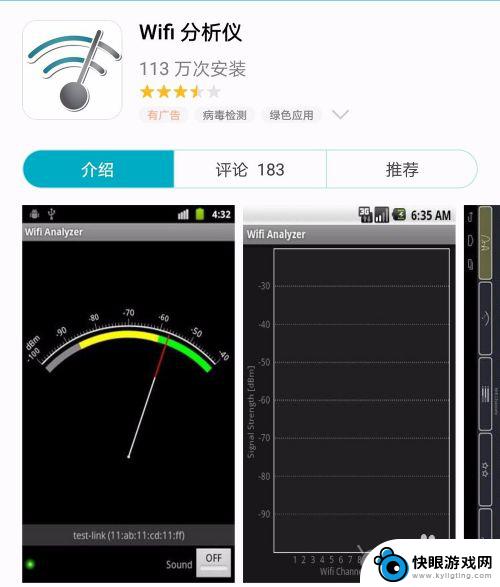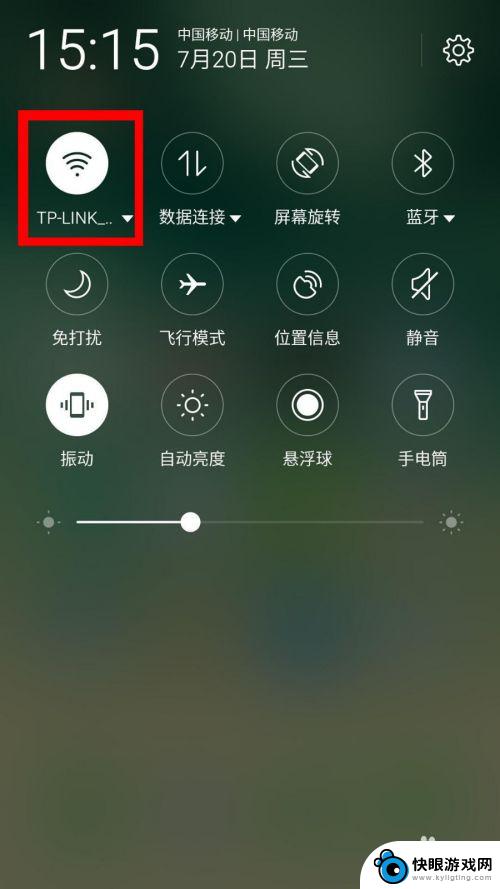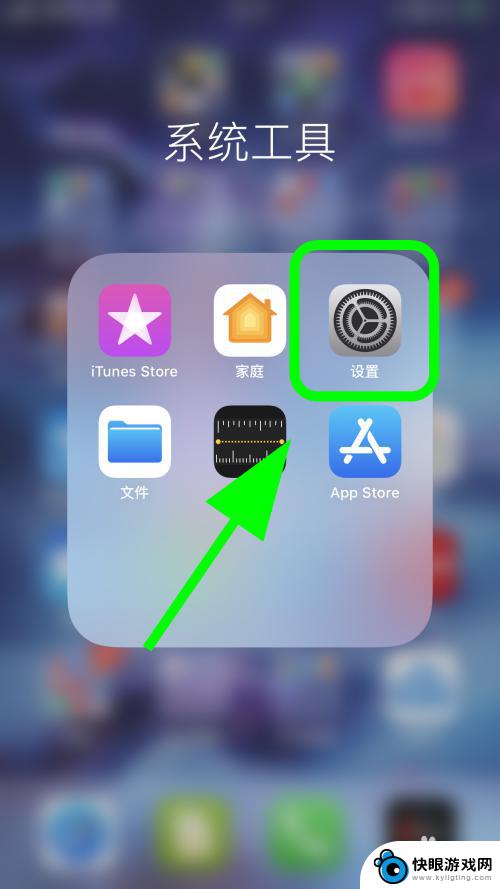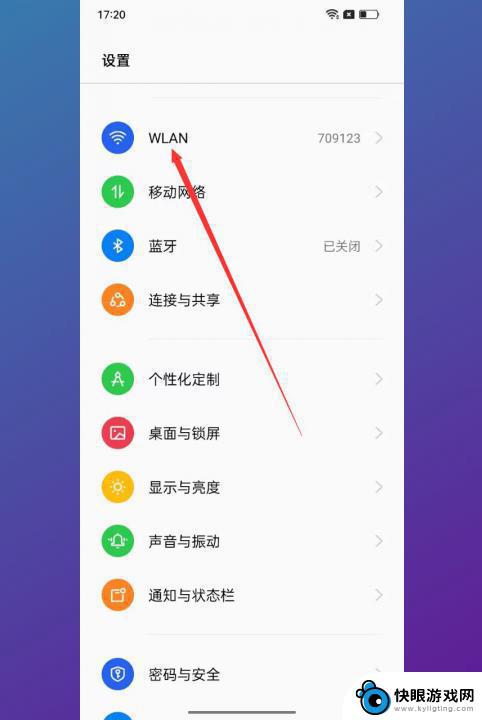苹果手机wifi怎么下 苹果手机连接WIFI的步骤
时间:2023-12-03来源:快眼游戏网
苹果手机已经成为人们生活中不可或缺的一部分,而在使用苹果手机的过程中,连接WiFi是我们经常需要进行的操作之一。无论是在家中、办公室还是公共场所,连接WiFi可以让我们畅快地上网冲浪,享受快捷高效的网络体验。苹果手机如何连接WiFi呢?下面将为大家介绍一下连接WiFi的步骤,帮助大家轻松上手。
苹果手机连接WIFI的步骤
具体方法:
1.打开苹果手机,进入主页面,找到设置图标,点击进入设置页面。

2.在设置页面,找到无线局域网,点击进入无线局域网页面。
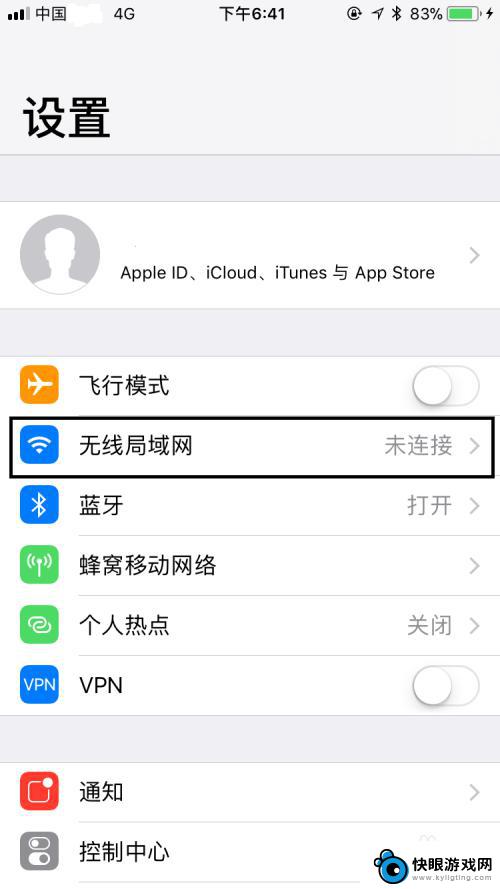
3.在无线局域网页面,首先确认无线局域网是处于打开状态。可以看到选取网络下面的WIFI信号,选择一个知道密码的信号,点击信号名称。
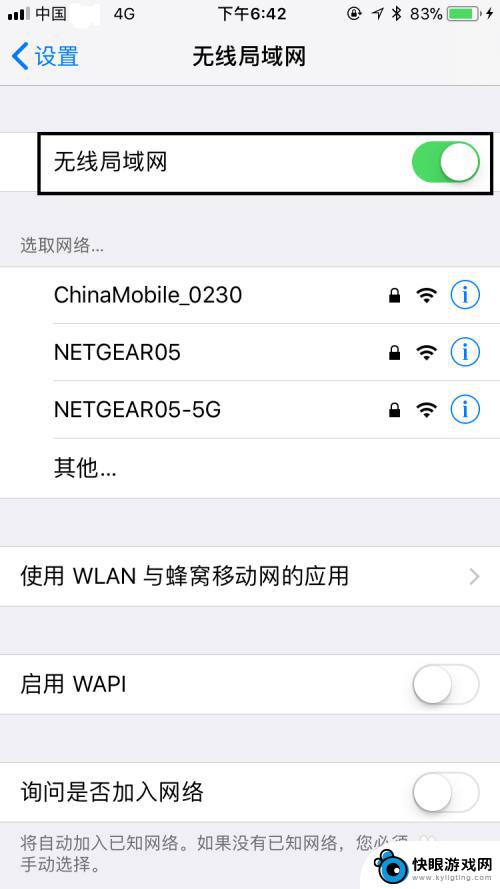
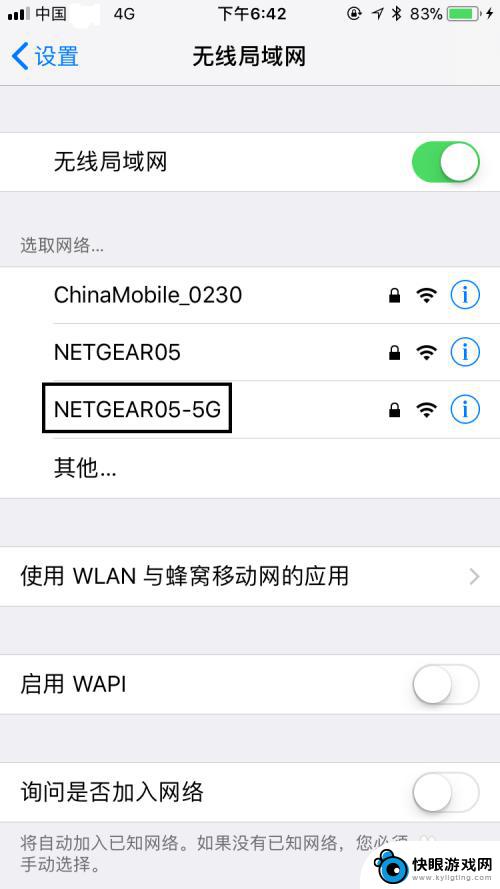
4.在弹出的对话框中,输入正确的密码,输入完毕后,右上角的加入由灰色变为蓝色,点击加入。
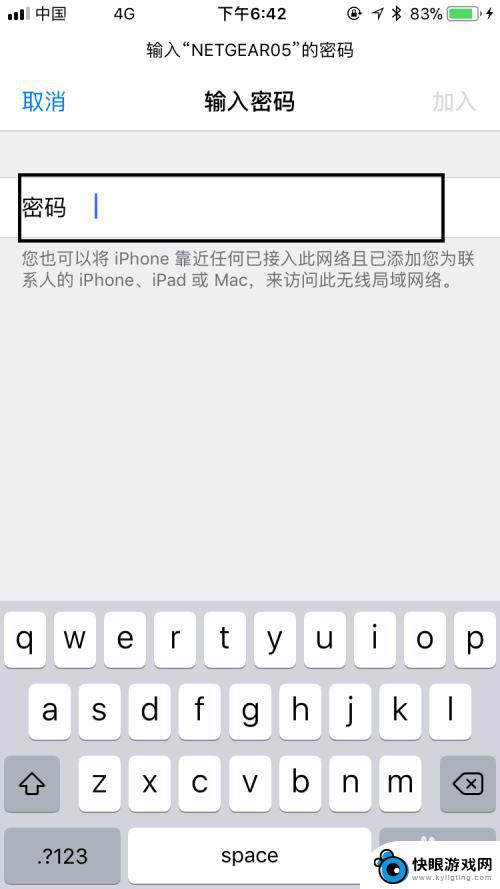
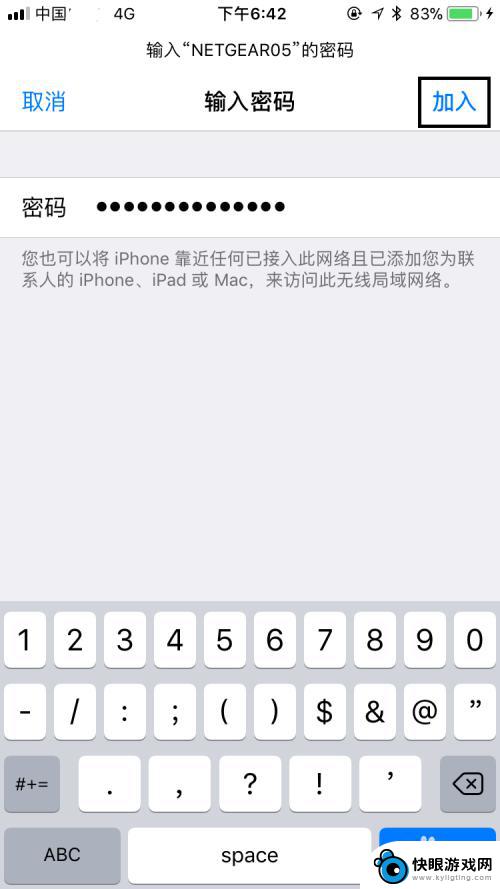
5.稍等一会儿,可以看到我们选择加入的WIFI信号已经在无线局域网下面了。且信号前面打了一个√,表明确实已经连接WIFI信号成功,是不是很简单呢?
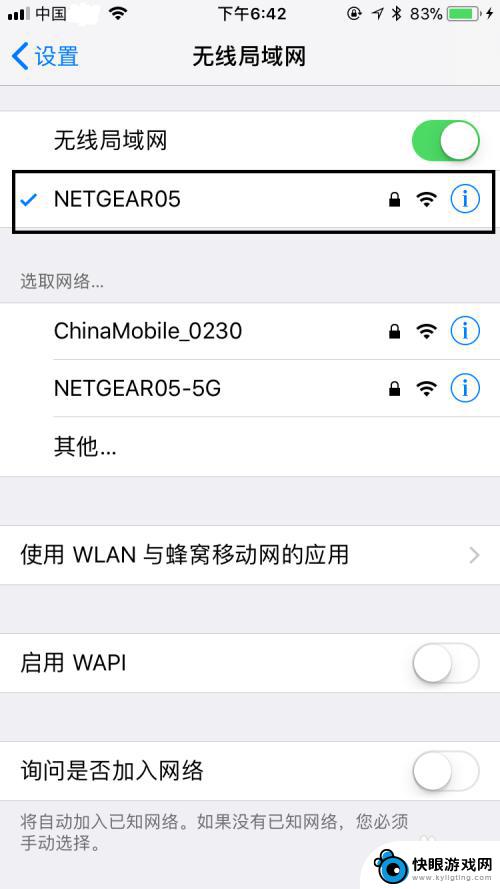
6.最后,如果大家觉得小编打字辛苦。而您又有一些收获的话,希望大家能在下面投个票,点个赞,谢谢大家。

以上就是苹果手机wifi连接的全部内容,如果还有不清楚的用户可以参考以上小编提供的步骤进行操作,希望对大家有所帮助。